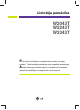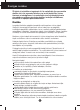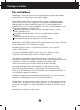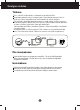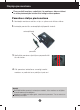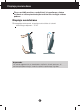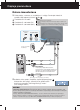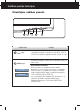LietotÇja pamÇc¥ba W2043T W2243T W2343T Pirms lietot izstrÇdÇjumu, uzman¥gi izlasiet noda∫u „Svar¥gas norÇdes”. Turiet lietotÇja pamÇc¥bu par rokai turpmÇkai izmanto‰anai. Atrodiet aizmugurï uzl¥mïto eti˙eti un sniedziet uz tÇs norÇd¥to informÇciju izplat¥tÇjam, ja nepiecie‰ams veikt remontu.
Svar¥gas norÇdes ·¥ iekÇrta ir izstrÇdÇta un izgatavota tÇ, lai nodro‰inÇtu jsu personisko dro‰¥bu, taãu tÇs nepareiza lieto‰ana var izrais¥t elektriskÇs strÇvas triecienu vai aizdeg‰anos. Lai nodro‰inÇtu visu ‰ajÇ displejÇ ietverto aizsardz¥bas pasÇkumu pienÇc¥gu darb¥bu, ievïrojiet uzstÇd¥‰anas, lieto‰anas un apkopes pamatnoteikumus. Dro‰¥ba Izmantojiet tikai ier¥ces piegÇdes komplektÇ eso‰o baro‰anas strÇvas kabeli.
Svar¥gas norÇdes Par uzstÇd¥‰anu Nepie∫aujiet, ka kaut kas gulstas vai ve∫as pÇr baro‰anas kabeli, nenovietojiet displeju vietÇ, kur tÇ baro‰anas kabeli varïtu sabojÇt. Neizmantojiet displeju dens tuvumÇ, piemïram, vannas, mazgÇjamÇs b∫odas, virtuves izlietnes tuvumÇ, ve∫as mazgÇtavÇ, mitrÇ pagrabÇ vai l¥dzÇs peldbaseinam. Displeja korpusÇ ir ier¥kotas ventilÇcijas atveres, kas ∫auj izvad¥t darb¥bas laikÇ izstrÇdÇto siltumu.
Svar¥gas norÇdes T¥r¥‰ana Pirms sÇkt t¥r¥t displeja ekrÇnu, atvienojiet to no elektriskÇ t¥kla. Izmantojiet nedaudz mitru (ne slapju) lupatu. Nesmidziniet aerosolus tie‰i uz ekrÇna, jo ‰Çda smidzinljana var izrais¥t elektriskÇs strÇvas triecienu. T¥rot produktu, atvienojiet elektr¥bas padevi un viegli not¥riet ar m¥kstu audumu, lai to nesaskrÇpïtu. Net¥riet to ar mitru audumu, kÇ ar¥ neapsmidziniet produktu ar deni vai citiem ‰˙idrumiem. Varat gt elektro‰oku.
Displeja pievieno‰ana Pirms uzstÇd¥t monitoru, nodro‰iniet, lai monitoram, datora sistïmai un citÇm pievienotajÇm ier¥cïm tiktu izslïgta strÇvas padeve. Pamatnes stat¿a pievieno‰ana 1. Novietojiet monitoru ar ekrÇnu uz leju uz spilvena vai m¥kstas drÇnas. 2. Ievietojiet pamatni tÇs savienojo‰ajÇ da∫Ç pareizÇ virzienÇ. savienojo‰Ç da∫a pamatne 3. Nofiksïjiet pamatnes stiprinÇjumu perpendikulÇri tÇs vïrsumam. 4. Pïc pamatnes ievieto‰anas uzman¥gi uzceliet monitoru un pavïrsiet to ar priek‰pusi pret sevi.
Displeja pievieno‰ana Stat¥va izjauk‰ana 1. Uz plakanas virsmas novietojiet 2. Novietojiet monitoru ar ekrÇnu uz spilvenu vai m¥kstu drÇnu. leju uz spilvena vai m¥kstas drÇnas. 3. Mainiet stiprinÇjuma poz¥ciju produktam, kÇ redzams zemÇk, un pagrieziet to ar bulti¿u norÇd¥tÇ virzienÇ. Gad¥juma ja nevar atvienot statnes pamatu kad aizslïga spraislis ir novietots atbr¥vo‰anas poz¥cijÇ, ldzu nospiediet aizslïgas spraisli uz leju un meÆiniet vïlreiz. 4. Lai no¿emtu pamatni, izvelciet to.
Displeja pievieno‰ana Pirms uzstÇd¥t monitoru, nodro‰iniet, lai monitoram, datora sistïmai un citÇm pievienotajÇm ier¥cïm tiktu izslïgta strÇvas padeve. Displeja novieto‰ana 1. Noregulïjiet ekrÇna paneli, lai panÇktu maksimÇli ïrtu tÇ stÇvokli. VertikÇlÇ le¿˙a diapazons : -5˚~15˚ Ergonomika Lai uzturïtu ergonomisku un komfortablu skat¥‰anÇs stÇvokli, ieteicams, lai monitora pie‰˙iebuma le¿˙is virzienÇ uz priek‰u nepÇrsniegtu 5 grÇdus.
Displeja pievieno‰ana Datora izmanto‰ana 1. PÇrliecinieties, vai dators un izstrÇdÇjums ir izslïgts. Pievienojiet kabeli, kÇ parÇd¥ts tÇlÇk redzamajÇ shïmÇ 1 l¥dz 2 . A Pieslïdziet DVI-D kabeli B Pieslïdziet D-sub kabeli (PC) C Pieslïdziet D-sub kabeli (Mac) Baro‰anas kabelis PIEZ±ME Tas ir vienkÇr‰ots skats no aizmugures. ·is skats no aizmugures parÇda parastu modeli, taãujsu displejs var at‰˙irties no ‰eit redzamÇ.
Displeja pievieno‰ana Kabe∫turïtÇja izmanto‰ana OPEN ( ·¥ funkcija nav pieejama visiem mode∫iem.
Vad¥bas pane∫a funkcijas Priek‰ïjais vad¥bas panelis Vad¥bas ier¥ce poga MENU poga Funkcija Izmantojiet ‰o pogu, lai ievad¥tu 4:3 IN WIDE, PHOTO EFFECT iestat¥jumus, papildinformÇciju skatiet V17 lpp. Izmantojiet ‰o pogu, lai ieietu ekrÇna displeja izvïlnï vai izietu no tÇs. OSD LOCKED/UNLOCKED ·¥ funkcija ∫auj jums noblo˙ït ‰¥ br¥Ïa vad¥bas iestat¥jumus, lai tos nejau‰i neizmain¥tu. Lai noblo˙ïtu OSD iestat¥jumus, nospiediet un vairÇkas sekundes turiet nospiestu MENU pogu.
Vad¥bas pane∫a funkcijas Vad¥bas ier¥ce Pogas Pogas ( Funkcija Izmantojiet ‰¥s pogas, lai noregulïtu ekrÇna displeja (OSD) funkcijas. Papildu informÇciju sk. V18 lpp. ) Pogas (SOURCE) AUTO/SET poga Karstais tausti¿‰ SOURCE (AVOTS) Izmantojiet ‰o pogu, lai aktivïtu savienotÇju D-Sub vai DVI. ·o iespïju izmanto, kad displejam ir pieslïgti divi datori. Noklusïjuma iestat¥jums ir D-Sub. Ar ‰o pogu izvïlieties jebkuru ikonu ekrÇna displejÇ.
EkrÇna displeja (OSD) vad¥bas regulï‰ana EkrÇna regulï‰ana Izmantojot ekrÇna displeja vad¥bas ier¥ces, var Çtri un ïrti regulït attïla izmïrus, stÇvokli un darb¥bas parametrus. ZemÇk redzams neliels piemïrs, kas iepaz¥stina ar vad¥bas ier¥ãu izmanto‰anu. TurpmÇkÇ noda∫a apraksta pieejamos regulïjumus un izvïles, kas ir pieejamas, izmantojot ekrÇna displeju (OSD). PIEZ±ME Pirms regulït attïlu, ∫aujiet displejam stabilizïties vismaz 30 mintes.
EkrÇna displeja (OSD) izvïle un regulï‰ana TurpmÇkajÇ tabulÇ aprakst¥tas ekrÇna displeja vad¥bas, regulï‰anas un iestat¥jumu izvïlnes.
EkrÇna displeja (OSD) izvïle un regulï‰ana Iepriek‰ tika aprakst¥ta parametru izvïlï‰anÇs un regulï‰ana, izmantojot ekrÇna displeja (OSD) sistïmu. TÇlÇk tiek aprakst¥tas visas izvïlnï (MENU) eso‰Çs ikonas, sniegti to nosaukumi un apraksti. Nospiediet MENU pogu – ekrÇna displejÇ tiek atvïrta OSD galvenÇ izvïlne.
EkrÇna displeja (OSD) izvïle un regulï‰ana GalvenÇ izvïlne Apak‰izvïlne Apraksts PICTURE PICTURE BRIGHTNESS Regulï ekrÇna spilgtumu. CONTRAST Regulï ekrÇna kontrastu. GAMMA Iestata izvïlïto gammas vïrt¥bu: -50/0/50 MonitorÇ krÇsu gammas lielÇs vïrt¥bas rada bÇlganu attïlu, bet mazÇs krÇsu gammas vïrt¥bas – kontrastainus attïlus.
EkrÇna displeja (OSD) izvïle un regulï‰ana GalvenÇ izvïlne TRACKING Apak‰izvïlne Apraksts TRACKING HORIZONTAL Nob¥da attïlu pa labi un pa kreisi. VERTICAL PÇrvieto attïlu uz aug‰u un leju. CLOCK Samazina jebkÇdas redzamas vertikÇlas joslas vai sv¥tras ekrÇna fonÇ. Main¥sies ar¥ ekrÇna horizontÇlais izmïrs. PHASE Regulï displeja fokusu. ·is parametrs ∫auj no¿emt jebkÇdus horizontÇlus traucïjumus un padar¥t attïlu skaidrÇku vai asÇku.
EkrÇna displeja (OSD) izvïle un regulï‰ana GalvenÇ izvïlne Apak‰izvïlne Apraksts SETUP SETUP MENU :iziet : regulï : regulï SET : izvïlas citu LANGUAGE πauj izvïlïties valodu, kÇdÇ tiks parÇd¥ti vad¥bas izvïl¿u nosaukumi. OSD POSITION Regulï ekrÇna displeja loga izvietojumu ekrÇnÇ. WHITE BALANCE Ja videokartes izejas signÇls at‰˙iras no vajadz¥gÇs specifikÇcijas, krÇsu l¥menis video signÇla izkrop∫ojumu dï∫ var pasliktinÇties.
EkrÇna displeja (OSD) izvïle un regulï‰ana OSD ekrÇns parÇdÇs kad pieskarÇs GalvenÇ izvïlne Apak‰izvïlne 4:3 IN WIDE pogai monitorÇ labajÇ apak‰ïjÇ da∫Ç. Apraksts Lai izvïlïtos ekrÇna attïla lielumu. WIDE 4:3 • WIDE (PLATS): Tas rÇda platÇ skatÇ neatkar¥gi no video signÇla ieejas. • 4: 3: Maina attïla signÇla koeficientu uz 4:3. PHOTO EFFECT - NORMAL: Photo Effect (fotoefekta) funkcija tiek deaktivizïta.
EkrÇna displeja (OSD) izvïle un regulï‰ana OSD ekrÇns parÇdÇs kad pieskarÇs pogai monitorÇ labajÇ apak‰ïjÇ da∫Ç. Izvïlnes nosaukums Ikonas Apak‰izvïlnes nosaukums GalvenÇ izvïlne Apak‰izvïlne Apraksts MOVIE ·¥ funkcija ∫auj viegli izvïlïties vislabÇko vïlamo attïla INTERNET stÇvokli, kas ir uzlabots attiec¥bÇ pret apkÇrtïjo vidi (Çrïjais apgaismojums, attïla veidi utt.).
Traucïjummeklï‰ana Pirms izsaukt servisa tehni˙i, pÇrbaudiet tÇlÇk norÇd¥to. No Navimage attïlaappears Vai ir pievienots baro‰anas strÇvas kabelis? PÇrbaudiet vai baro‰anas kabelis ir pareizi pievienots pie strÇvas izvada. Vai deg strÇvas padeves indikators? Nospiediet strÇvas padeves ieslïg‰anas pogu (Power). Vai strÇvas padeves indikators mirgo? Ja displejs ir pÇrslïdzies strÇvas ekonomijas reÏ¥mÇ, pamïÆiniet pakustinÇt peli vai nospiest uz klaviatras kÇdu tausti¿u, lai izsauktu attïlu.
Traucïjummeklï‰ana Nepareizs displeja attïls Nepareizs displeja attïls izvietojums. • Nospiediet AUTO/SET pogu, lai automÇtiski noregulïtu ideÇlus displeja attïla iestat¥jumus. Ja rezultÇts ir neapmierino‰s, noregulïjiet attïla stÇvokli, izmantojot ekrÇna displejÇ eso‰Çs augstuma (H) un vertikÇlÇ (V) stÇvok∫a ikonas. • PÇrbaudiet Control Panel -> Display -> Settings – vai nav izmain¥ti frekvences un iz‰˙irtspïjas iestat¥jumi. Ja izmain¥ti, tad vïlreiz iestatiet videokartei rekomendïto iz‰˙irtspïju.
Traucïjummeklï‰ana Nepareizs displeja attïls EkrÇna krÇsas ir monohromas vai nenormÇlas. • PÇrbaudiet, vai pareizi pievienots signÇlkabelis; izmantojiet skrvgriezi, lai to pienÇc¥gi nostiprinÇtu. • PÇrliecinieties, vai videokarte ir pareizi ievietota ligzdÇ. • Izvïlnes sada∫Ç Control Panel – Settings iestatiet krÇsu iestat¥jumus, kas ir augstÇki par 24 bitu dab¥go krÇsu (true color) iestat¥jumiem. EkrÇns ¿irb un mirgo.
SpecifikÇcija Displejs Sinhr.
SpecifikÇcija Displejs Sinhr.
SpecifikÇcija Displejs Sinhr.
SpecifikÇcija Iepriek‰ iestat¥tie reÏ¥mi (iz‰˙irtspïja) W2043T Displeja reÏ¥mi(Iz‰˙irtspïja) 1 2 3 4 5 6 7 8 *9 HorizontÇla frekvence(kHz) 31,468 31,469 37,500 37,879 46,875 48,363 60,123 67,500 60,000 720 x 400 640 x 480 640 x 480 800 x 600 800 x 600 1024 x 768 1024 x 768 1152 x 864 1600 x 900 VertikÇlÇ frekvence (Hz) 70 60 75 60 75 60 75 75 60 *Ieteicamais reÏ¥ms W2243T/W2343T Displeja reÏ¥mi(Iz‰˙irtspïja) 1 2 3 4 5 6 7 8 9 10 11 *12 HorizontÇla frekvence(kHz) 31,468 31,469 37,500 37,879 46,875
Sienas stiprinÇjuma plÇtnes uzstÇd¥‰a ·¥ produkts atbilst tehniskie parametri sienas stiprinÇjuma plÇtnes vai mai¿as ier¥ces tehniskajiem parametriem. 1. Novietojiet monitoru ar ekrÇnu uz leju uz spilvena vai m¥kstas drÇnas. 2. Mainiet stiprinÇjuma poz¥ciju produktam, kÇ redzams zemÇk, un pagrieziet to ar bulti¿u norÇd¥tÇ virzienÇ. 3. Sienas stiprinÇjuma plÇtnes uzstÇd¥‰ana.
Digitally yours